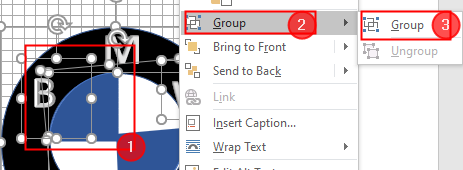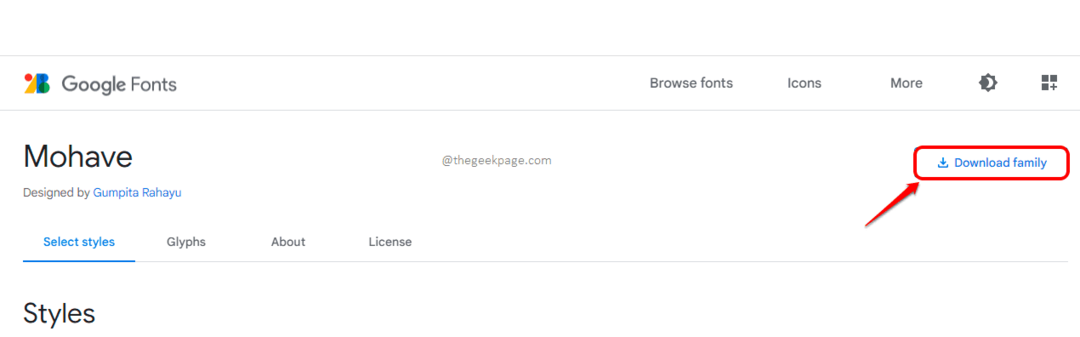Microsoft Word to bez wątpienia jedna z najpopularniejszych aplikacji używanych przez ludzi na całym świecie do tworzenia dokumentów o różnym przeznaczeniu. Dlatego im łatwiej jest uzyskać dostęp do dokumentów, tym lepiej. Chociaż możesz używać programu Word na swój sposób, korzystając z różnych dostępnych w nim narzędzi, wciąż znajdujemy skróty do wykonywania niektórych czynności, które pomogą nam zaoszczędzić czas.
Na przykład możesz otworzyć okno drukowania za pomocą skrótu Ctrl + P, zapisać dokument za pomocą Ctrl + S i tak dalej. Podobnie istnieje skrót do usuwania stron również w MS Word. Wybór zawartości konkretnej strony, a następnie jej usunięcie może być zniechęcający. Zamiast tego możemy usunąć całą stronę za pomocą skrótu. Zobaczmy, jak łatwo to zrobić za pomocą klawisza skrótu.
Poprawka: używanie klawisza skrótu
Krok 1: Otworzyć MS Word dokument, z którego chcesz usunąć stronę. Teraz kliknij Widok na pasku narzędzi i kliknij Wiele stron opcja wyświetlania dokumentu w widoku wielu stron.

Krok 2: Kliknij na Powiększenie opcja z ikoną narzędzia wyszukiwania i dostosuj Procent pole zgodnie z wymaganiami dotyczącymi widoku. Na przykład tutaj ustawiliśmy to na 33% który pomaga nam przeglądać wszystkie pięć stron w jednym widoku. Ułatwia to przeglądanie strony, którą chcesz usunąć. Możesz ustawić go zgodnie z wymaganiami dotyczącymi widoku.

Krok 3: Teraz po prostu umieść kursor w dowolnym miejscu na stronie, którą chcesz usunąć. Na przykład chcemy usunąć Stronę 3, więc umieściliśmy kursor na Stronie 3.
Następnie naciśnij Ctrl + G razem na klawiaturze, aby otworzyć Znajdź i zamień skłonić.

Krok 4: w Znajdź i zamień monit, przejdź do Wejdź na stronęnumer typ pola \strona, i uderzył Wchodzić. To wybierze zawartość Strona 3. Zamknij Znajdź i zamień skłonić.

Krok 5: Teraz po prostu naciśnij Kasować przycisk na klawiaturze i na stronie (tutaj Strona 3) jest usunięty.

Otóż to! I skończyłeś usuwanie strony MS Word. Podobnie możesz usunąć inne strony.